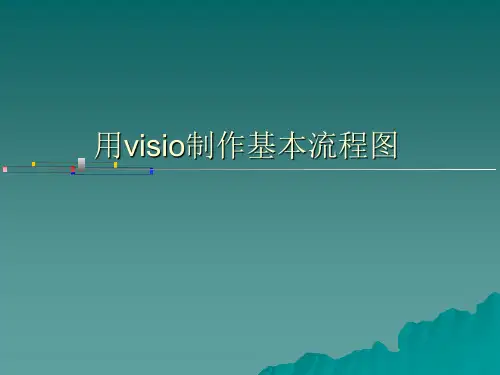visio流程图制作详解(简单易懂)
- 格式:pptx
- 大小:1.32 MB
- 文档页数:40

Visio跨职能流程图画法步骤及注意事项一、跨职能流程图符号说明二、跨职能流程图画法1.拷贝模板将流程模板文件【流程图绘制模板.vst】和收藏夹文件【收藏夹.vss】拷贝到同一目录下。
双击【流程图绘制模板.vst】即可开始绘制流程图。
2.流程图介绍流程图是以二维的方式来反映工作流程,是一种图形的实现方式。
横向的维度是职能带,表示工作(进程)的发出或承担者;纵向维度是序号,反映了工作(进程)之间的逻辑关系。
纵向和横向维度一起确定了进程的坐标,把流程的责任者和流程的逻辑关系固化下来,形成清晰的流程的图形化描述。
下面介绍几个名词。
【收藏夹.vss】:其中有15种流程模板,需要用到流程模板时,从中将流程模板拖到需要的位置即可。
纵向标尺职能带:预设此职能带是为了在制图的过程中生成横向对齐线,方便对齐需要绘制的各种进程,纵向标尺职能带在图形绘制完毕后要删除。
表单职能带:是专门列出的职能带,将表单专门归为一类,以便流程信息化的实现。
3.画流程节点一个流程图必然有开始节点,以开始节点为例,其它节点(除实线、虚线和职能带)的画法和开始节点类似。
4.加入职能带5.加入带箭头线段步骤一:将实线(或虚线)从模板中拖到相应位置,并和起始节点连接。
步骤二:将实线(或虚线)的箭头端(右端)与相应进程连接,实线进程上的连接关系。
步骤三:粘附完成。
6.进程节点的文字添加双击进程节点框,呈下图模式后便可填写文字。
如若修改文字,须重新选定进程节点框呈下图模式后方可修改。
正确选取示例:错误选取示例:7.进程节点中小表单序号的修改通过鼠标三击进程中小表单图案,呈下图模式后,便可直接修改表单的序号。
正确选取示例:错误选取示例:上图看上去已经完成了对小表单的选择,其实这是一种选择假象,仔细的审查可以发现整个进程框周围呈现的是虚线形式,而真正选择了小表单图案后,整个进程框周围呈实线模式,请比较如下两张图。
8.流程图的复制将Visio图copy到Word中时,将整个流程图全部选中后,复制粘贴到word中。
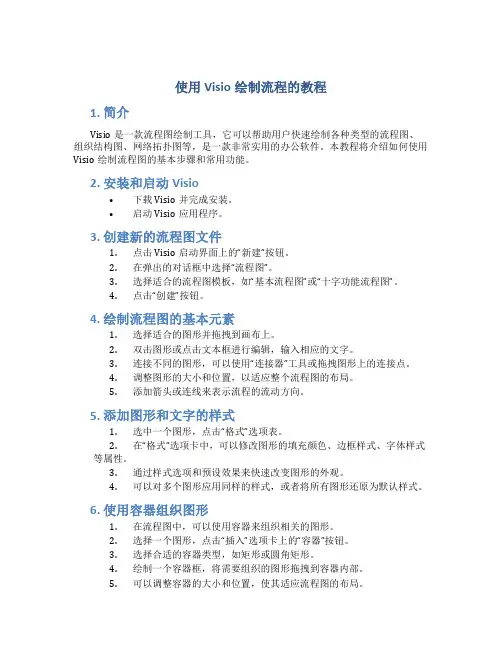
使用Visio绘制流程的教程1. 简介Visio是一款流程图绘制工具,它可以帮助用户快速绘制各种类型的流程图、组织结构图、网络拓扑图等,是一款非常实用的办公软件。
本教程将介绍如何使用Visio绘制流程图的基本步骤和常用功能。
2. 安装和启动Visio•下载Visio并完成安装。
•启动Visio应用程序。
3. 创建新的流程图文件1.点击Visio启动界面上的“新建”按钮。
2.在弹出的对话框中选择“流程图”。
3.选择适合的流程图模板,如“基本流程图”或“十字功能流程图”。
4.点击“创建”按钮。
4. 绘制流程图的基本元素1.选择适合的图形并拖拽到画布上。
2.双击图形或点击文本框进行编辑,输入相应的文字。
3.连接不同的图形,可以使用“连接器”工具或拖拽图形上的连接点。
4.调整图形的大小和位置,以适应整个流程图的布局。
5.添加箭头或连线来表示流程的流动方向。
5. 添加图形和文字的样式1.选中一个图形,点击“格式”选项表。
2.在“格式”选项卡中,可以修改图形的填充颜色、边框样式、字体样式等属性。
3.通过样式选项和预设效果来快速改变图形的外观。
4.可以对多个图形应用同样的样式,或者将所有图形还原为默认样式。
6. 使用容器组织图形1.在流程图中,可以使用容器来组织相关的图形。
2.选择一个图形,点击“插入”选项卡上的“容器”按钮。
3.选择合适的容器类型,如矩形或圆角矩形。
4.绘制一个容器框,将需要组织的图形拖拽到容器内部。
5.可以调整容器的大小和位置,使其适应流程图的布局。
7. 编辑和管理流程图1.可以对已绘制的流程图进行复制、粘贴和删除操作。
2.选中一个图形,点击“编辑”选项卡上的“复制”按钮。
3.将复制的图形粘贴到适当的位置。
4.可以使用“撤销”和“重做”按钮来撤销和恢复操作。
5.在绘制复杂的流程图时,可以使用“导航窗格”来管理整个流程图的显示和缩放。
8. 导出和共享流程图1.点击“文件”选项卡,选择“另存为”来保存流程图文件。




怎么用visio画流程图Visio是一款功能强大的流程图绘制工具,可以帮助用户轻松地设计和展示工作流程、项目计划和组织结构等。
下面将介绍如何使用Visio绘制流程图。
首先,打开Visio软件并创建一个新的绘图页面。
点击“文件”选项卡,然后选择“新建”来创建一个新的绘图页面。
你可以选择空白绘图,也可以选择模板。
第二步,选择绘图的类型。
如果你想绘制一个标准的流程图,可以选择“流程图”模板。
如果你需要绘制其他类型的流程图,可以选择相应的模板,比如“组织图”、“价值流图”等。
第三步,添加绘图元素。
在Visio软件的画布上,你可以看到各种各样的绘图元素,比如矩形、圆角矩形、菱形等。
通过拖动这些绘图元素到画布上,你可以开始构建流程图的主要节点。
第四步,连接绘图元素。
选中一个绘图元素,然后用鼠标点击另一个绘图元素,Visio会自动连接这两个元素,并显示连接线。
第五步,添加文本和标签。
在每个绘图元素上添加文本框,用于描述每个节点的功能、任务或者具体步骤。
你可以选择合适的字体、字号和颜色,以及对齐方式。
第六步,设置绘图元素的格式。
可以通过右键点击绘图元素,然后选择“格式化”选项,来自定义绘图元素的外观和风格。
你可以设定绘图元素的填充颜色、边界线条的样式和颜色,以及阴影和渐变等效果。
第七步,在流程图中添加决策分支和循环。
流程图中通常包含决策分支和循环的情况。
Visio提供了特定的绘图元素和符号来表示这些情况,比如菱形表示决策点,圆圈表示循环点。
通过添加这些符号,并使用连接线将它们与其他节点连接起来,可以清晰地表示出流程的不同分支和循环逻辑。
第八步,调整流程图的布局和风格。
Visio提供了多种布局选项来优化和调整流程图的外观,比如自动布局、对齐和分散等。
此外,你还可以为流程图添加背景颜色、边界框、图标等,以使其更加美观和易于理解。
第九步,保存和导出。
在绘制完成后,点击“文件”选项卡,然后选择“保存”将流程图保存在本地。